win7怎样修改hosts_win7修改hosts文件的具体步骤
更新日期:2024-03-22 23:12:20
来源:网友投稿
手机扫码继续观看

hotsto的主要作用是能加快域名解析,还可以屏蔽网站等,最近就有网友表示想要修改番茄花园win7系统的hosts文件,但不知道怎么操作。那么win7要怎样修改hosts呢?下面小编就给大家带来了具体修改步骤,一起来看看吧。
修改步骤如下:
1、打开电脑文件夹,按照如下路径,找到hosts文件(C:\Windows\System32\drivers\etc)
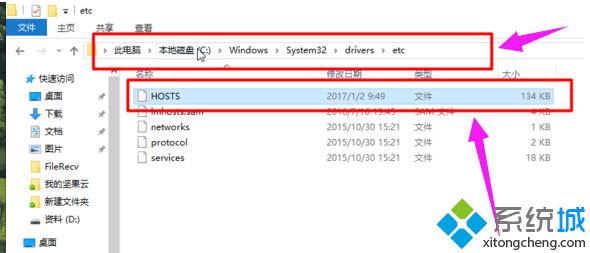
2、右键点击hosts文件,选择打开方式,使用系统自带的记事本打开。
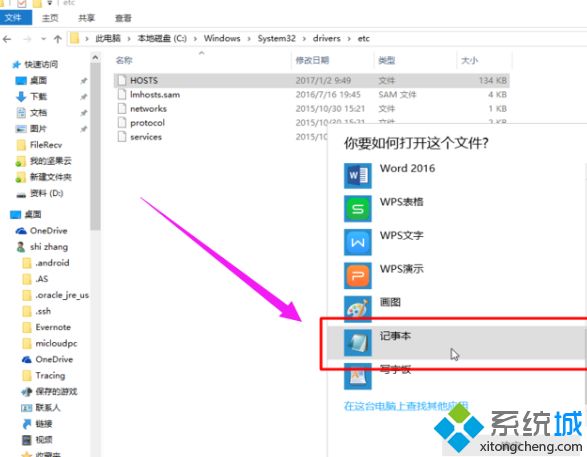
3、打开之后开始添加hosts记录,格式是【IP地址,网址或者域名】。
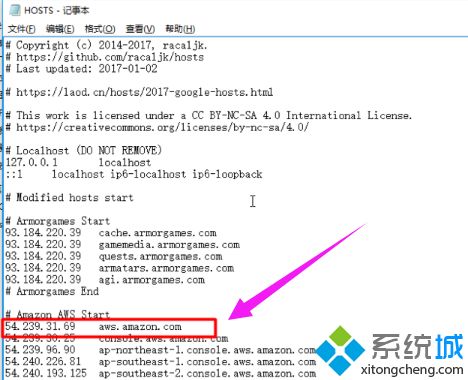
4、点击:保存(如果保存时提示没有足够权限,则先暂时保存在桌面上,然后将.txt后缀名去掉,再从桌面上移到原文件夹,替换原文件)
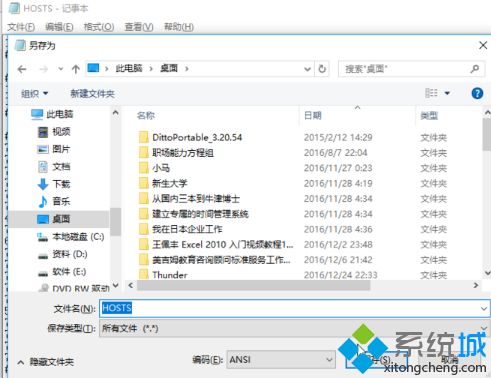
5、替换完成之后需要清除一下本地的DNS缓存,按快捷键 Win+R 打开运行。输入CMD,点击确定。
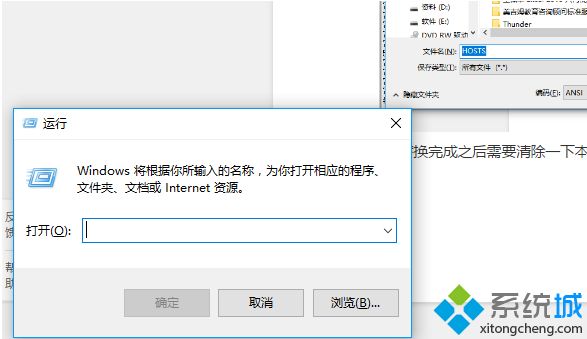
6、在弹出界面中输入ipconfig/flushdns,回车。
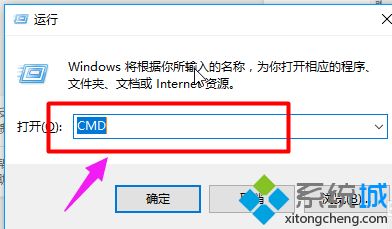
该文章是否有帮助到您?
常见问题
- monterey12.1正式版无法检测更新详情0次
- zui13更新计划详细介绍0次
- 优麒麟u盘安装详细教程0次
- 优麒麟和银河麒麟区别详细介绍0次
- monterey屏幕镜像使用教程0次
- monterey关闭sip教程0次
- 优麒麟操作系统详细评测0次
- monterey支持多设备互动吗详情0次
- 优麒麟中文设置教程0次
- monterey和bigsur区别详细介绍0次
系统下载排行
周
月
其他人正在下载
更多
安卓下载
更多
手机上观看
![]() 扫码手机上观看
扫码手机上观看
下一个:
U盘重装视频










